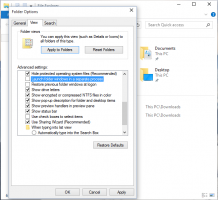Hvordan endre tekststørrelse i Windows 11
I denne artikkelen vil vi vise deg hvordan du endrer tekststørrelsen i Windows 11. Windows 11 har mange forskjellige tilgjengelighetsinnstillinger for å gjøre brukeropplevelsen komfortabel for alle. Hvis du finner standardtekststørrelsen i Windows 11 for liten, tillater operativsystemet å endre den ved hjelp av flere metoder.
Annonse
Microsoft beholder innstillingene for tekststørrelse i Windows i Tilgjengelighet-delen av Windows Innstillinger-appen. Det er verdt å nevne at disse innstillingene bruker en ny tekststørrelse på alle apper, inkludert Win32 og UWP.
Tidlige versjoner av Windows 10 hadde ekstra GUI i det klassiske kontrollpanelet for å administrere tekststørrelsen. For eksempel kan du lære hvordan du endrer tekststørrelsen i første versjoner av Windows 10 i en forrige artikkel. Microsoft droppet det klassiske GUI for å justere tekstalternativene til fordel for mer moderne kontroller i Windows Settings-appen.
Så for å justere tekststørrelsen i Windows 11, gjør følgende.
Endre tekststørrelse i Windows 11
- trykk Vinne + Jeg å åpne Windows-innstillinger.
- Finn tilgjengelighet seksjon på venstre side av vinduet.
- Klikk Tekststørrelse.
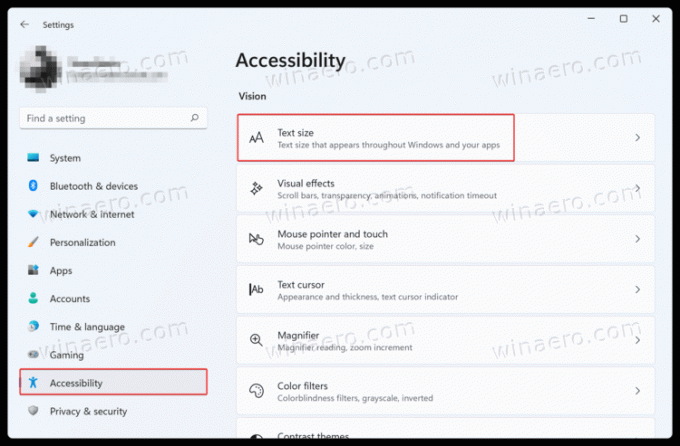
- Juster nå skyveknappen for tekststørrelse fra venstre til høyre eller omvendt avhengig av om du vil øke eller redusere tekststørrelsen i Windows 11.
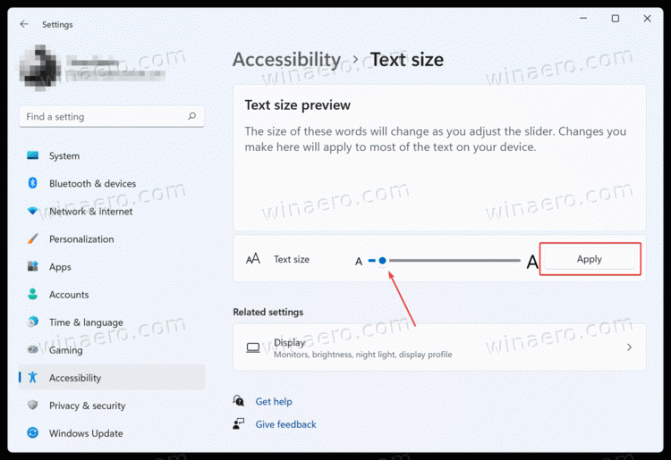
- Når du har funnet riktig tekststørrelse i Windows 11, klikker du på Bruk.
Merk at Windows 11 viser en live forhåndsvisning over glidebryteren, slik at du kan se hvordan en ny størrelse ser ut før du bruker endringer på hele systemet.
Det er verdt å nevne at endring av tekststørrelsen i Windows 11 ved å bruke den forrige metoden ikke øker størrelsen på andre brukergrensesnittelementer. Hvis du har problemer med å bruke datamaskinen din på grunn av den lille tekststørrelsen og brukergrensesnittene, anbefaler vi å endre tekststørrelsen i Windows 11 ved å bruke skjermskalering.
Juster tekststørrelse ved å bruke skjermskalainnstillinger
- Høyreklikk på den tomme plassen på Skrivebord og velg Skjerminnstillinger.

- Finn Skala og layout seksjonen, deretter Skala alternativ.
- Velg riktig verdi fra en rullegardinliste. Merk at verdiområdet avhenger av skjermstørrelsen og oppløsningen.

- Når du har valgt en ny skalering, vil Windows 11 øke tekststørrelsen og brukergrensesnittet.
Merk: Noen apper endrer kanskje ikke brukergrensesnittet og tekststørrelsen med mindre du starter dem på nytt.
Til slutt kan du bruke Winaero Tweaker til å endre den klassiske skriftstørrelsen.
Bruker Winaero Tweaker
Last ned appen og installer den. I venstre rute endrer du skriftstørrelsen ved å bruke alternativer for vindustitler, meldinger, menyer osv.

Merk at Winaero Tweaker endrer alternativene under HKEY_CURRENT_USER\Kontrollpanel\Desktop\WindowMetrics Registernøkkel. Microsoft støtter ikke offisielt noen av disse alternativene lenger, så det kan hende de ikke har effekt i enkelte apper. For eksempel ignorerer Store-apper dem, og visse klassiske apper også. Uansett, de er fortsatt hjelpsomme.
Det er hvordan du endrer tekststørrelsen i Windows 11.